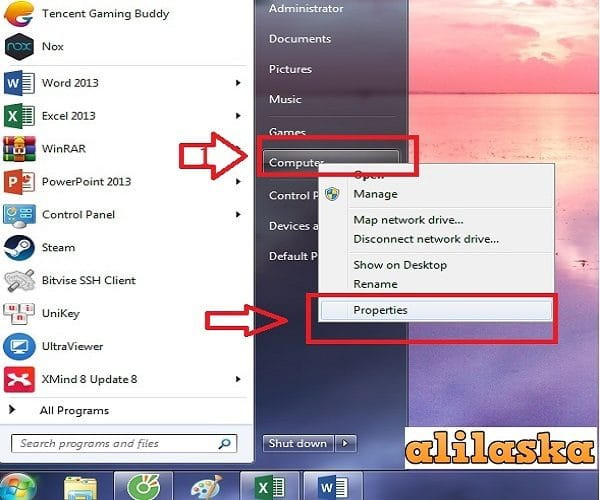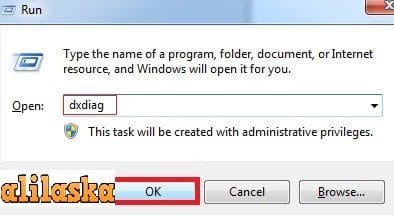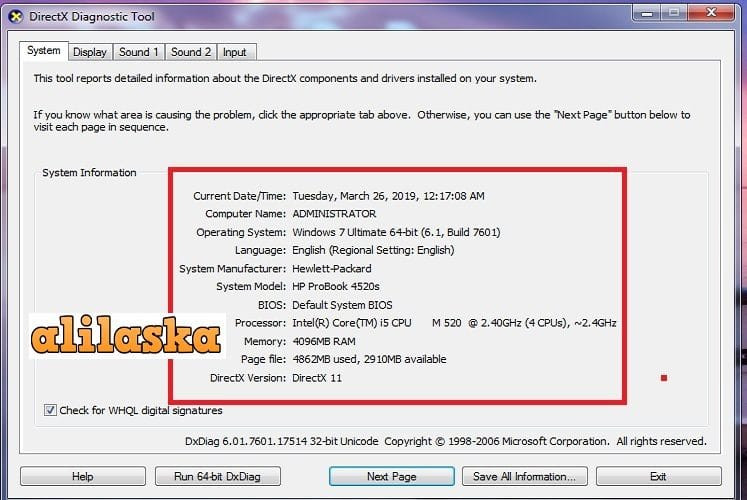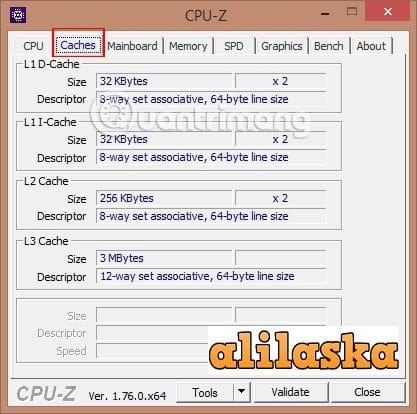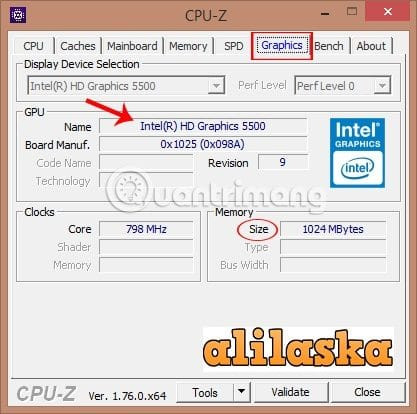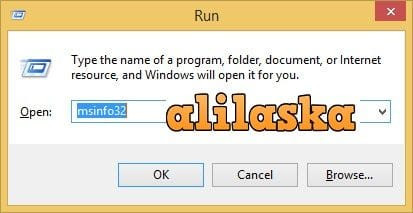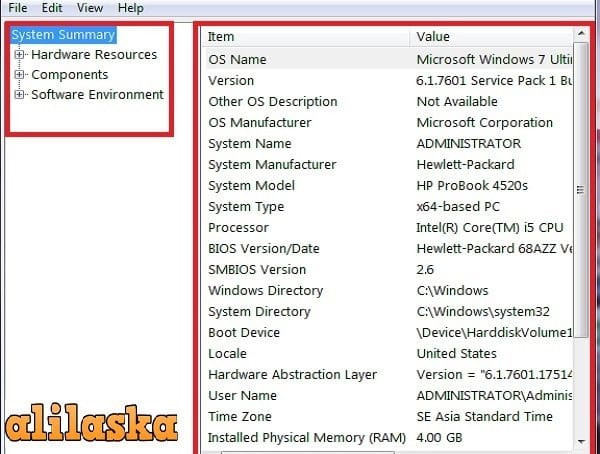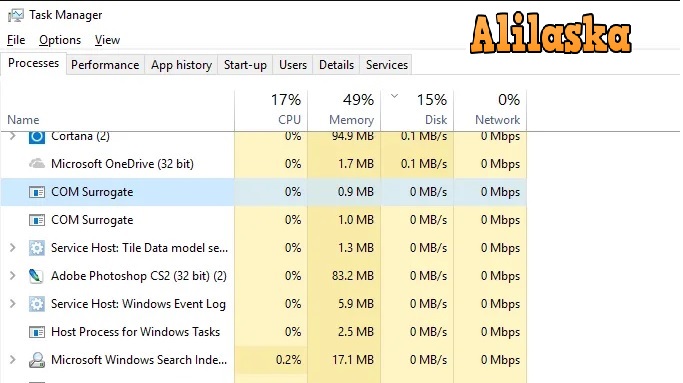Kiểm tra cấu hình máy tính là việc làm rất cần thiết khi bạn muốn biết các phần cứng. Trong máy có đúng như những gì thông tin đã dán bên ngoài có đúng không. Tuy nhiên không phải lúc những thông tin bên ngoài đã đúng với cấu hình máy bên trong. Hoặc khi bạn muốn nâng cấp bộ máy phù hợp với phần cứng. Có cách kiểm tra cấu hình máy chuẩn không?. Đây là câu hỏi mà rất nhiều đang có ý định mua máy tính hoặc laptop muốn cách xem cấu hình máy tính đã gửi câu hỏi đến chúng tôi. Để giải đáp những thắc mắc người dùng. Aviosen đã viết bài dưới đây về chủ đề kiểm tra cấu hình máy tính. Hãy tham khảo bài viết dưới đây.
Cách xem cấu hình máy tính, cách xem thông tin máy.
Hiện nay có nhiều cách để bạn có thể kiểm tra cấu hình máy tính, cũng như xem cấu hình laptop. Bài viết dưới đây là 4 cách bạn có thể tham khảo áp dụng.
Cách kiểm tra cấu hình máy tính win 7 với Windows 8/10 thông qua properties của My Computer
Đầu tiên để kiểm tra cấu hình máy tính. Bạn kích chuột phải vào My Computer/This PC (1) => sau đó chọn Properties (2): bạn làm theo ảnh dưới đây.
Như bạn có thể nhìn thấy khi làm theo bước trên, tại đây có 5 phần thông tin bạn cần để ý.
Rating: đây là điểm đánh giá của windows qua việc kiểm tra cấu hình máy tính.
Processor: Chip và xung nhịp được xử lý trong cấu hình máy tính
Bộ nhớ cài đặt (RAM): Dung lượng RAM
System Type: Hệ điều hành Windows bạn đang sử dụng, 32bit hay 64Bit
Pen And Touch: cách xem máy tính của bạn có được hỗ trợ bút cảm ứng hay không.
Tại đây, bạn có thể xem và biết được thông tin về hệ điều hành Windows. Thông số CPU, RAM, tình trạng kích hoạt Windows… Và một số thông tin khác bên tai trái.
Cách xem cấu hình máy tính bằng DirectX Diagnostic Tool
Cách kiểm tra cấu hình máy tiếp theo là sử dụng DirectX Diagnostic Tool sẽ cung cấp cho bạn nhiều thông tin hơn cách 1. Bạn có thể kiểm tra cấu hình máy tính một cách dễ dàng xem xem có đủ đáp ứng nhu cầu cần thiết hay không.
Cách làm khá đơn giản: bạn chỉ cần nhấn tổ hợp Windows + R, tiếp theo điền vào “dxdiag” như hình ảnh dưới đây là bạn có thể xem những thông số máy tính rồi.
khi nhấn tổ hợp trên, thông số máy tính sẽ hiện lên như hình ảnh dưới đây. Bạn có thể xem thông tin cơ bản như vi xử lý, Ram… Bạn có thể xem thêm cấu hình máy ở Tab bên cạnh Display, Sound, Input.
Cách kiểm tra cấu hình máy tính – CPU-Z
CPU-Z là công cụ cung cấp đầy đủ thông tin máy tính chi tiết nhất giúp bạn xem 1 cách dễ dàng cấu hình máy. Bạn tải về và cài đặt CPU-Z.
Link tải: CPU-Z tại đây
Sau khi cài đặt xong, mỗi thẻ trên ứng dụng sẽ cho bạn thông tin chi tiết về phần cứng máy tính như sau:
Caches: Cung cấp thông tin về xung nhịp. Bộ nhớ đệm của vi xử lý trên máy của bạn
Mainboard: Thông tin về bo mạch chủ
Memory, SPD: Dung lượng bộ nhớ máy của bạn và tốc độ xử lý
Graphics: Thông tin về card màn hình máy tính
Bench: kiểm tra cấu hình máy tính của bạn xem đạt được ngưỡng sức mạnh đến đâu. Nếu bạn chỉ có nhu cầu xem cấu hình máy tính thì không nên sử dụng tính năng này vì nó có thể gây hại đến máy tính.
Cách kiểm tra cấu hình máy tính bằng lệnh Msinfo32
cách kiểm tra cấu hình máy tính bằng lệnh Msinfo32 hơi khó và đòi hỏi người dùng phải có hiểu biết đôi chút về máy tính. Đối với Windows 7/8/10, nhấn tổ hợp Windows + R để mở hộp Run ra. Sau đó gõ Msinfo32 xong đó ấn ok để xem toàn bộ thông tin máy tính. Không chỉ là thông tin máy tính có cả thông tin về phần cứng, phần mềm khác trên máy nữa.
Sau khi ấn ok cửa sổ System Information hiện ra, bạn có thể xem được nhiều thông tin như: tên hệ điều hành Windows 32bit hay 64bit, bộ vi xử lý, thông số của Ram… Bạn muốn biết chi tiết về phần cứng, phần mềm bạn nhấp chuột trong thanh menu bên trái là có thể chi tiết.
như vậy, Aviosen đã hướng dẫn bạn cách kiểm tra cấu hình máy tính một cách đơn giản và hiệu quả nhất trên hệ điều hành Windows. Ngoài việc xem cấu hình máy tính. Bạn cũng nên kiểm tra nhiệt độ máy tính xem có gặp lỗi hay có hoạt động ổn định hay không. Nếu bạn thấy bài viết hay và bổ ích hãy like và share ủng hộ chúng tôi ra những bài viết liên quan đến tin máy tính.
Chúc các bạn thực hiện thành công !!!